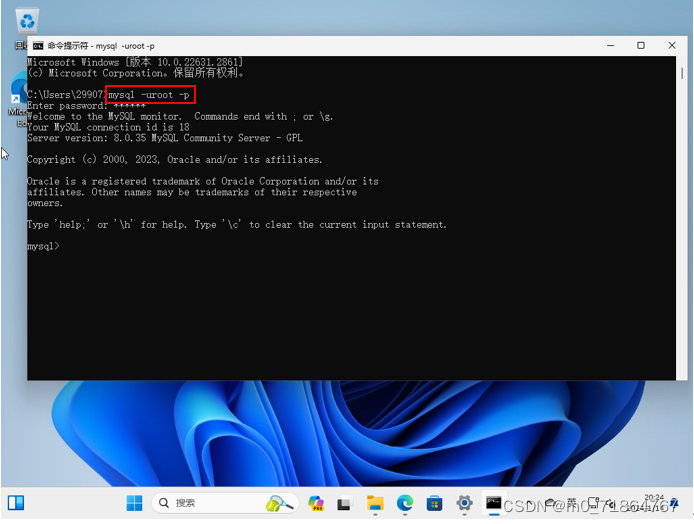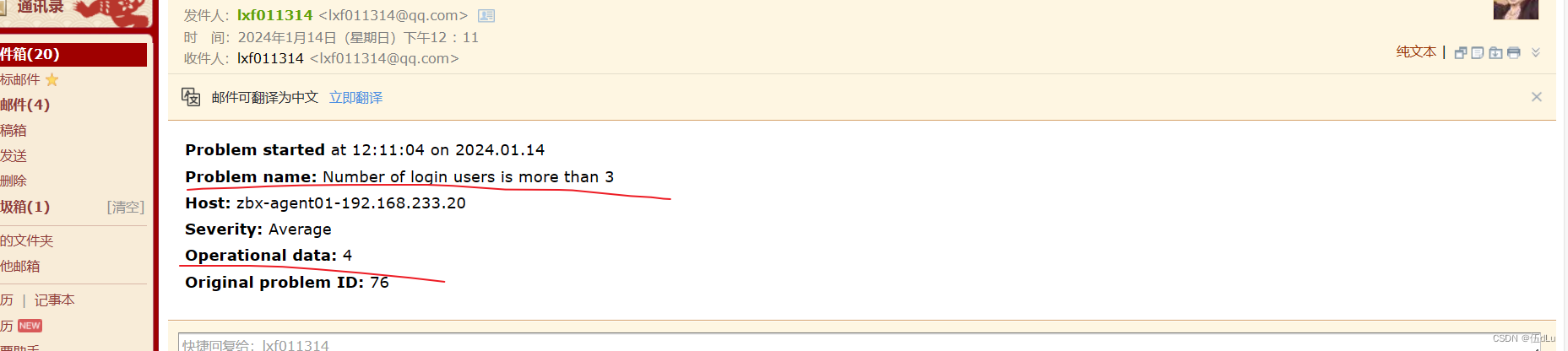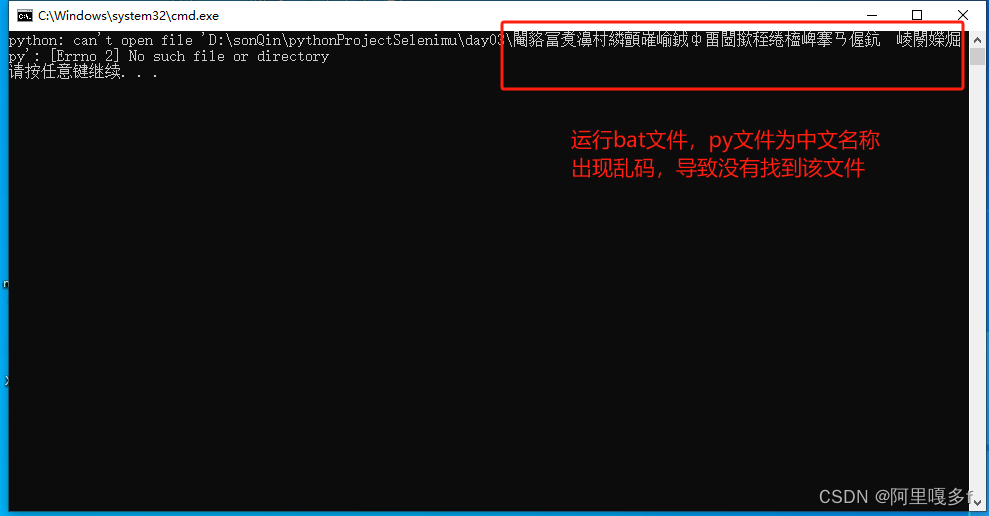目录
博客前言
一.下载MySQL
1.官网下载
2.上传文件到龙蜥操作系统中
编辑二.安装MySQL
1.检查操作系统中的默认数据库并移除
2.创建文件夹解压
3.开始安装
4.启动服务
编辑
5.登录修改密码,进行授权
开放端口号
博客前言
随着龙蜥操作系统(Anolis OS)的普及,越来越多的开发者和企业开始关注并选择它作为其服务器和桌面环境的基础。但在实际应用中,许多用户可能会遇到如何在龙蜥上成功安装和配置MySQL数据库的问题。为了帮助大家解决这个问题,本文将详细介绍在龙蜥操作系统上安装MySQL的步骤,并提供一些常见问题的解决方案。希望通过本文,读者能够顺利地在龙蜥上搭建自己的MySQL环境。
一.下载MySQL
1.官网下载
MySQL :: 下载 MySQL 社区服务器![]() https://dev.mysql.com/downloads/mysql/5.7.html
https://dev.mysql.com/downloads/mysql/5.7.html

2.上传文件到龙蜥操作系统中
 二.安装MySQL
二.安装MySQL
1.检查操作系统中的默认数据库并移除
rpm -qa|grep mariadb
rpm -e --nodeps mariadb-libs-5.5.68-1.an7.x86_64
其中语法为:rpm -e --nodeps 数据库名字

移除后再通过之前的命令进行 重新检查发现已经移除成功
2.创建文件夹解压
mkdir mysql5.7解压到指定目录
tar -xvf mysql-5.7.35-1.el7.x86_64.rpm-bundle.tar -C mysql5.7/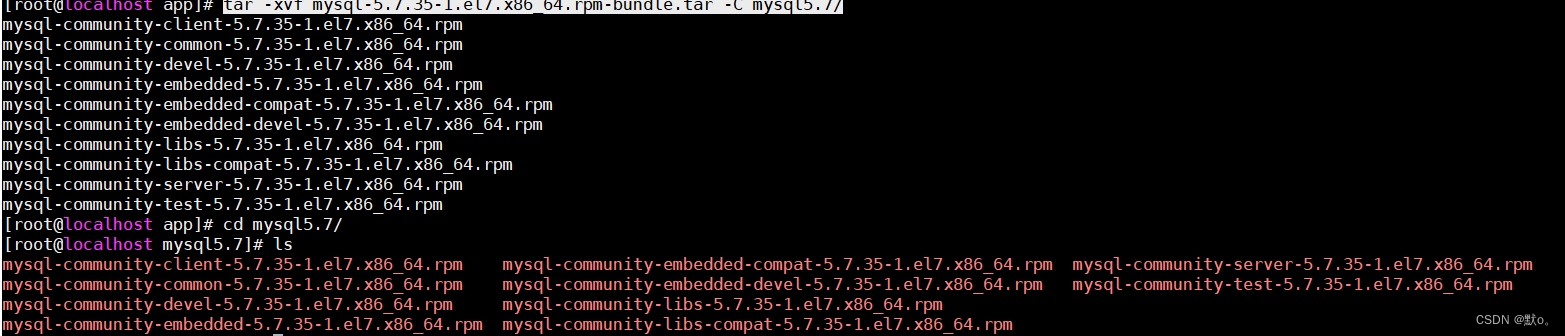
3.开始安装
进入到解压的路径下开始执行命令
rpm -ivh mysql-community-common-5.7.35-1.el7.x86_64.rpm
rpm -ivh mysql-community-libs-5.7.35-1.el7.x86_64.rpm
rpm -ivh mysql-community-client-5.7.35-1.el7.x86_64.rpm
rpm -ivh mysql-community-server-5.7.35-1.el7.x86_64.rp依次执行以上命令
安装成功的效果展示
[root@localhost mysql5.7]# rpm -ivh mysql-community-common-5.7.35-1.el7.x86_64.rpm
警告:mysql-community-common-5.7.35-1.el7.x86_64.rpm: 头V3 DSA/SHA256 Signature, 密钥 ID 5072e1f5: NOKEY
准备中... ################################# [100%]
正在升级/安装...
1:mysql-community-common-5.7.35-1.e################################# [100%]
[root@localhost mysql5.7]# rpm -ivh mysql-community-libs-5.7.35-1.el7.x86_64.rpm
警告:mysql-community-libs-5.7.35-1.el7.x86_64.rpm: 头V3 DSA/SHA256 Signature, 密钥 ID 5072e1f5: NOKEY
准备中... ################################# [100%]
正在升级/安装...
1:mysql-community-libs-5.7.35-1.el7################################# [100%]
[root@localhost mysql5.7]# rpm -ivh mysql-community-client-5.7.35-1.el7.x86_64.rpm
警告:mysql-community-client-5.7.35-1.el7.x86_64.rpm: 头V3 DSA/SHA256 Signature, 密钥 ID 5072e1f5: NOKEY
准备中... ################################# [100%]
正在升级/安装...
1:mysql-community-client-5.7.35-1.e################################# [100%]
[root@localhost mysql5.7]# rpm -ivh mysql-community-server-5.7.35-1.el7.x86_64.rpm
警告:mysql-community-server-5.7.35-1.el7.x86_64.rpm: 头V3 DSA/SHA256 Signature, 密钥 ID 5072e1f5: NOKEY
准备中... ################################# [100%]
正在升级/安装...
1:mysql-community-server-5.7.35-1.e################################# [100%]
4.启动服务
systemctl start mysqld5.登录修改密码,进行授权
查看MySQL初始密码
grep "password" /var/log/mysqld.log 登录MySQL
登录MySQL
mysql -uroot -p然后在输入初始化密码即可登录进去(输入密码时不会显示密码的输入)

设置密码校验策略(0 or LOW),要不密码太LOW不让你过
set global validate_password_policy=0;
设置密码校验长度,要不密码太短不让你过(多次测试发现密码最小长度为4位)
set global validate_password_length=4;
重置密码
set password = password("123456");
数据库没有授权(5.7版本的MySQL才需要授权),允许以root身份远程登录mysql
GRANT ALL PRIVILEGES ON *.* TO 'root'@'%' IDENTIFIED BY '123456' WITH GRANT OPTION; 
输入后使修改生效还需要下面的语句
FLUSH PRIVILEGES;三.第三方工具连接(naviact)
开放端口号
#开放端口
firewall-cmd --zone=public --add-port=3306/tcp --permanent
#跟新防火墙规则
firewall-cmd --reload
#防火墙列表
firewall-cmd --zone=public --list-ports
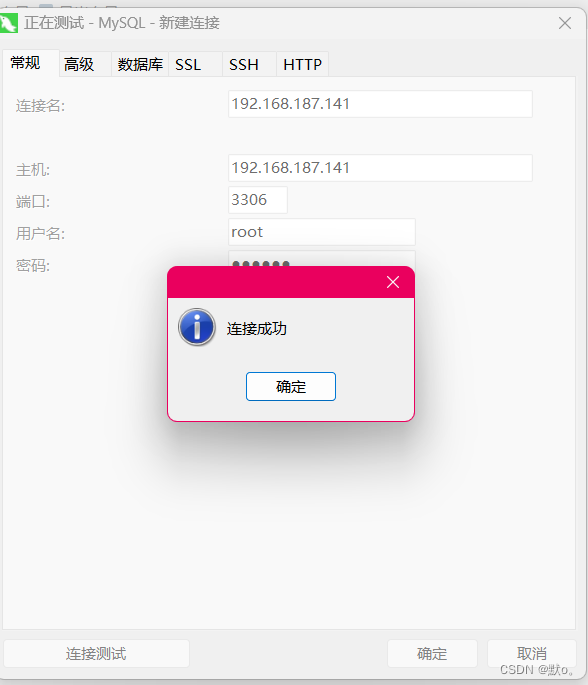

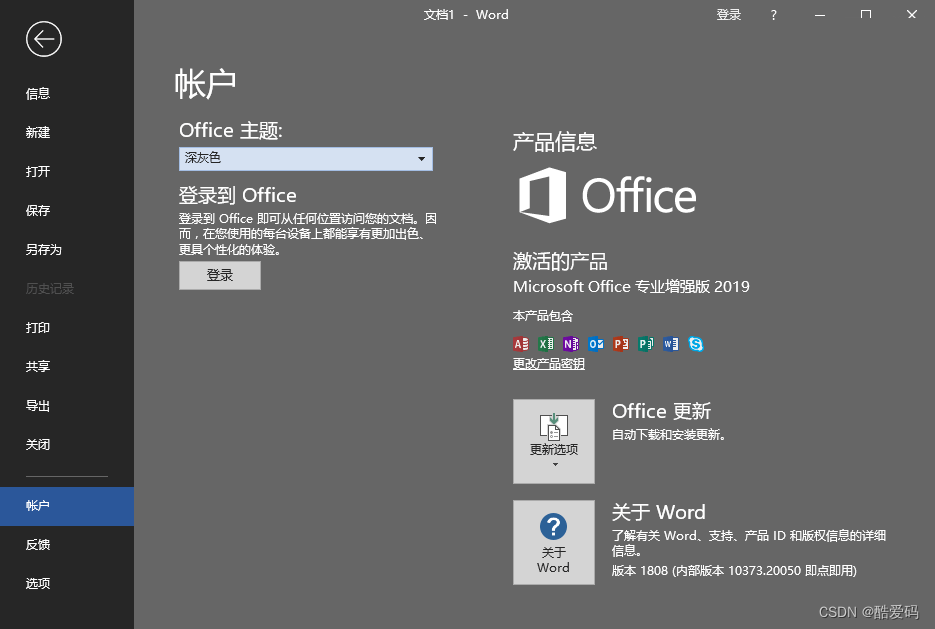


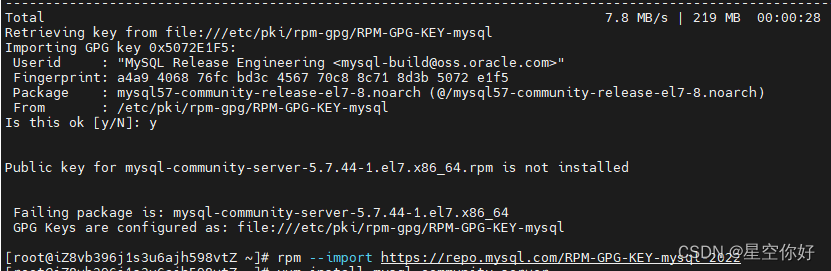
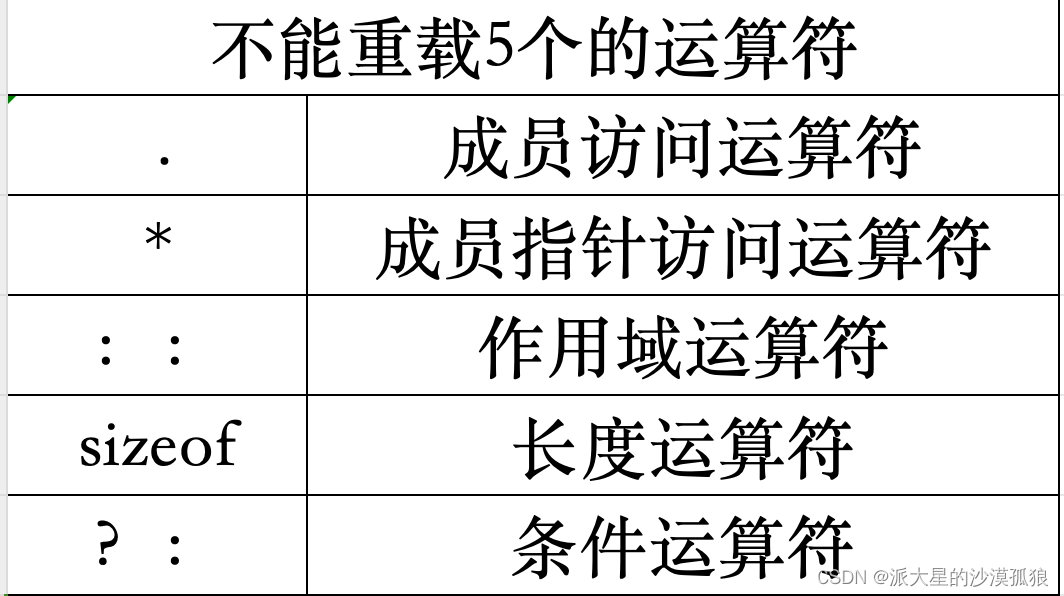
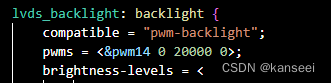


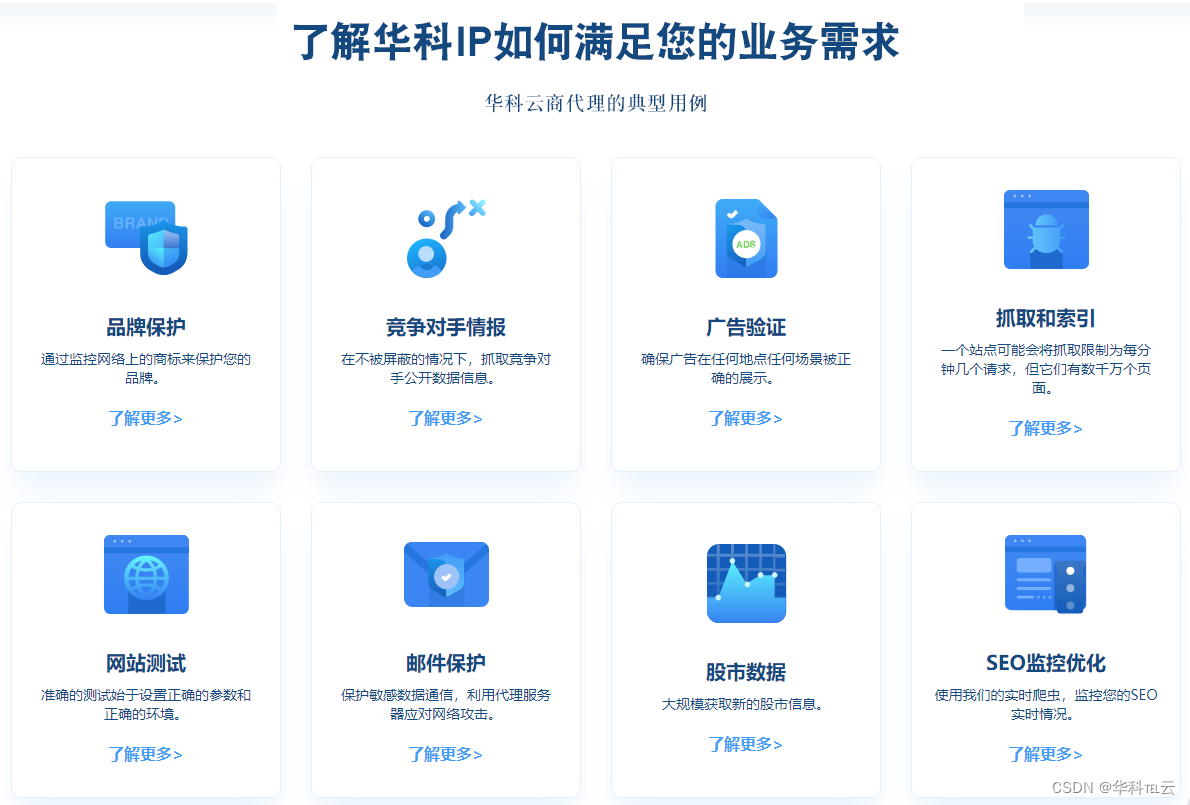

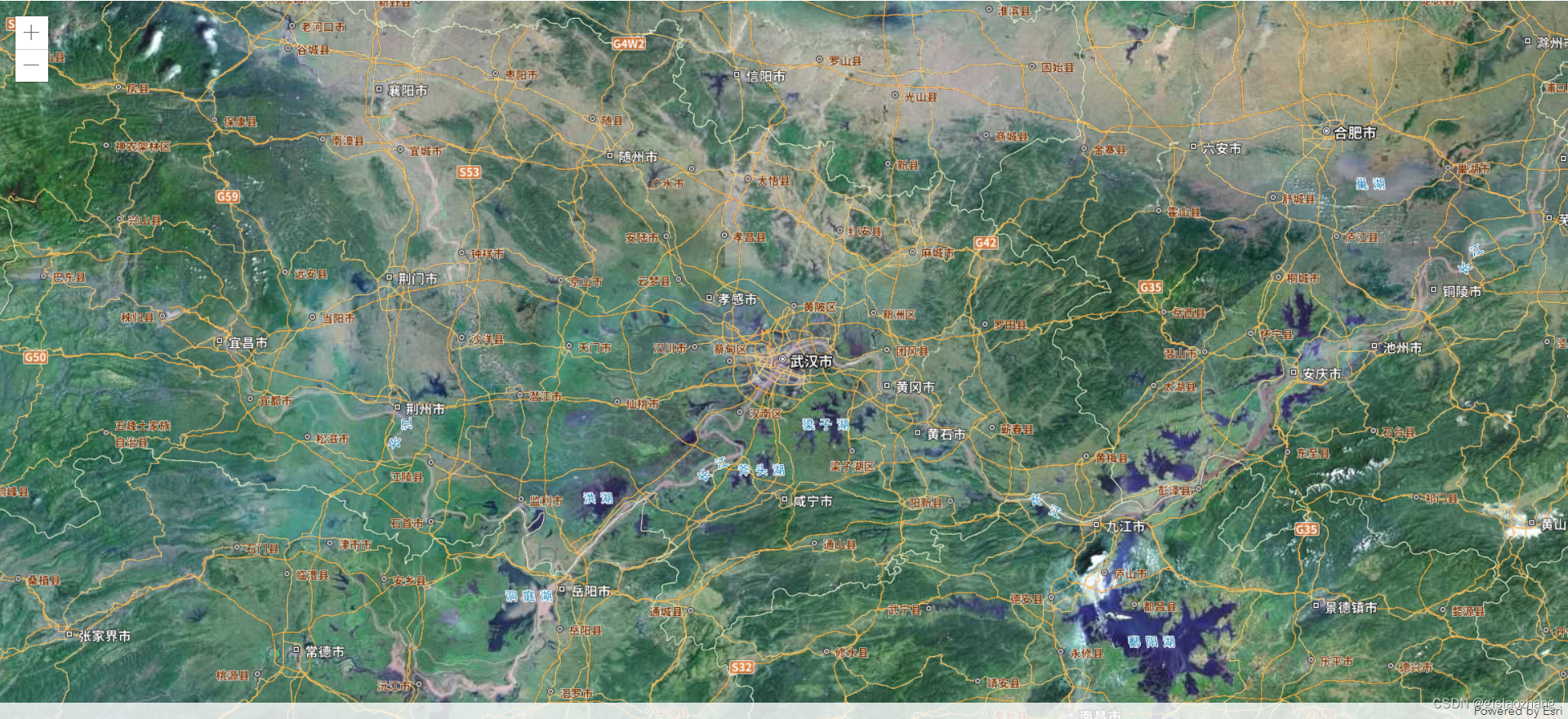
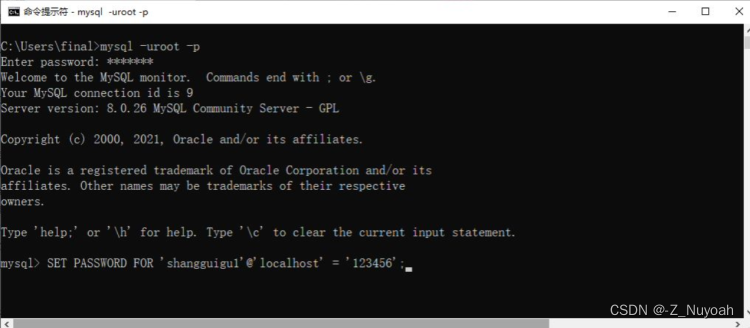
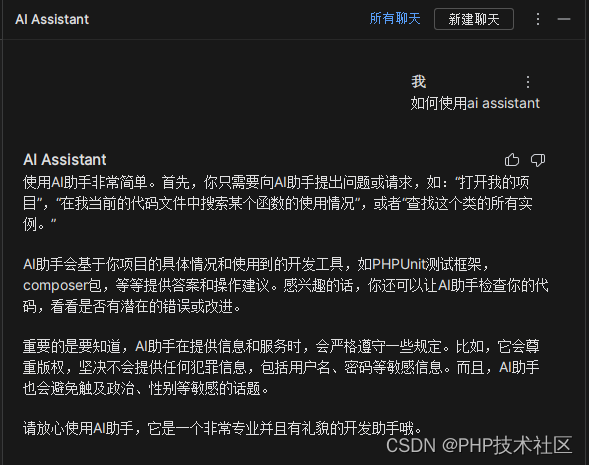
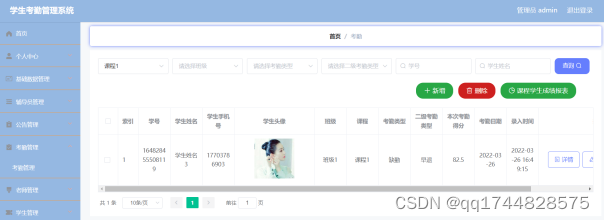
![[Kubernetes]10. k8s部署Goweb+mysql项目实战演练](https://img-blog.csdnimg.cn/direct/4fa2b56a096548f0b299d76807f55762.png)